Die Firmware des Flashforeg Dreamer wird in regelmäßigen Abständen vom Hersteller aktualisiert. Das ist sehr löblich. Dennoch kann es beim Update zu dem Effekt kommen, dass die Datenübertragung des Update fehlschlägt und der 3D-Drucker nicht mehr startet, weil er an einer Fehlermeldung feststeckt.
Hier zeige ich wie man dieses Problem lösen kann.
Wenn der Update der Firmware des Flashforge Dreamer fehlschlägt, dann ist das Ergebnis ein Drucker der sich nicht mehr starten lässt. Erkennbar ist der Fehler daran, dass am unteren Rand des Bildschirms ein weißer Balken steht, der die Meldung „Write File Fail“ anzeigt. Danach geht nichts mehr.
Die Ursache liegt darin, dass der Bootloader des Druckers auf der internen Micro-SD-Karte eine beschädigte Update-Datei findet, die er nicht verarbeiten kann.
Um das Problem zu lösen, muß diese interne Micro-SD-Karte aus dem Flashforge Dreamer entnommen werden. Die Karte ist auf der Prozessorplatine im Inneren des Druckers zu finden.
Öffnen des Flashforge Dreamer
Als erstes das 220V-Netzkabel abziehen! Nun einfach den Druckkopf vorsichtig nach hinten schieben und dann den Drucker auf die Rückseite legen. Nun kann man den Boden abschrauben und die Bodenplatte entfernen, die Prozessorplatine ist dann oben rechts zu finden.
Die SD-Karte war bei meinem Drucker mit weißem Silikonkleber in der Halterung gesichert, damit sich diese beim Transport nicht lösen kann. Mit einer spitzen Pinzette kann man dieses Silikon abzupfen, bis der Verschluß der SD-Karte nach rechts geschoben werden kann.
Nun kann man die SD-Karte in der Halterung hochklappen und vorsichtig aus dem Rahmen ziehen.
Aktualisieren der SD-Karte
Diese SD-Karte enthält den Bootloader für das Betriebssystemupdate des Druckers. Dies werden wir nun reparieren. Dazu steckt man diese Micro-SD-Karte über einen Micro-SD-Adapter in einen normalen SD-Kartenleser in den PC. Wer noch kein solches Lesegerät hat, der kann es sich für kleines Geld im Computerhandel kaufen.
ACHTUNG: Sollte Windows jetzt die Meldung anzeigen dass die Speicherkarte korrupt ist, ignorieren Sie diese Meldung. Auf keinen Fall sollte man die SD-Karte formatieren oder von Windows „reparieren“ lassen. Dies zerstört sonst die internen Strukturen der SD_Karte.
Auf der SD-Karte findet man zwei Verzeichnisse:
Im Verzeichnis „USER“ sind die Druckdateien gespeichert, welche man mit Flashprint auf den internen Speicher des Druckers übertragen hat. Hier kann man prüfen, ob dies eventuell so viele Dateien geworden sind, dass die SD Karte schlicht und ergreifen voll ist, also keinen freien Speicherplatz mehr hat. Dann kann beim Update die Datei nicht korrekt auf den Dreamer übertragen werden. In diesem Falle die Dateien aus dem Verzeichnis „USER“ bitte löschen bzw. auf den PC verschieben.
Wenn dies nicht die Ursache für den Übertragungsfehler war, dann ist vermutlich eine korrupte Image-Datei beim Übertragen entstanden sein. Dazu schauen wir uns uns das Verzeichnis „SYS“ an.
In diesem Verzeichnis ist eine Datei „dreamer.bin“ – diese enthält die Firmware des Flashforge Dreamer. Um nun unser Problem zu lösen, löschen wir diese „dreamer.bin“ Datei und kopieren danach die Firmware-Datei direkt aus dem Verzeichnis der Flashprint-Software auf die Karte.
Zu finden ist diese Datei im Verzeichnis C:\Programme\FlashForge\FlashPrint\Firmware\FlashForgeDreamer
Hier nun die Datei mit der Endung „.bin“ auf die Micro-SD-Karte in das Verzeichnis „SYS“ kopieren. Dann diese Datei auf der SD-Karte in „dreamer.bin“ umbenennen. Damit haben wir wieder eine korrekte Firmware-Datei auf der Micro-SD-Karte.
Jetzt kann diese wieder in die Halterung auf der Prozessorplatine eingesetzt werden. Nicht vergessen die SD-Kartenhalterung wieder zu verriegeln, indem man den Deckel wieder nach links schiebt.
Jetzt kann der Boden wieder aufgeschraubt werden, das Netzkabel angeschlossen und der 3D-Drucker eingeschaltet werden. Es sollte nach einer kurzen Wartezeit der weiße Balken am unteren Rand wieder durchlaufen und die bekannte Melodie ertönen. Damit ist der Flashforge Dreamer wieder einsatzbereit.
Drucker geht trotzdem nicht?
Dann kann man versuchen, den Drucker ohne SD-Karte in Betrieb zu nehmen. Also dem Drucker wieder öffnen, die Micro-SD-Karte aus dem Drucker entfernen und dann prüfen, ob er sich ohne Karte wieder einschalten lässt.
Ist dies der Fall, ist vermutlich die SD-Karte defekt. Dann muß eine neue Karte eingesetzt werden.
Lässt sich der Drucker aber auch ohne Karte nicht in Betrieb nehmen, kann man nur noch den Flashforge Support kontaktieren. Dazu einfach die Seite http://www.flashforge.com/support-center/ besuchen und dort ein Support-Ticket anlegen.
In der Regel antworten die Mitarbeiter von FlashForge in weniger als 24 Stunden.
Mehr Background-Infos
Wer noch mehr technische Details zu möglichen Problemen beim Booten des Dreamer wissen möchte, dem empfehle ich die folgenden Artikel auf dem Google-Flashforge Forum:
Problemdiskussion Fehlgeschlagener Update:
https://groups.google.com/forum/#!topic/flashforge/n0qC9EH4hWs
Beschreibung der Dateistruktur:
https://groups.google.com/forum/#!msg/flashforge/ZupYtWkHb0c/Zht35psOifQJ
Beschreibung des Bootvorgangs beim Flashforge Dreamer:
https://groups.google.com/forum/#!msg/flashforge/uVcI358s_J4/htKhWmc3sTMJ
https://groups.google.com/forum/#!topic/flashforge/kaPkY7ftJ-U
Hersteller Support von Flashforge
Support-Verzeichnis von Flashforge China:
http://www.ishare3d.com/3dapp/public/FlashPrint-ii/
Hier ist stets die aktuellste Flashprint-Software und weitere Dokumente zum Download zu finden.

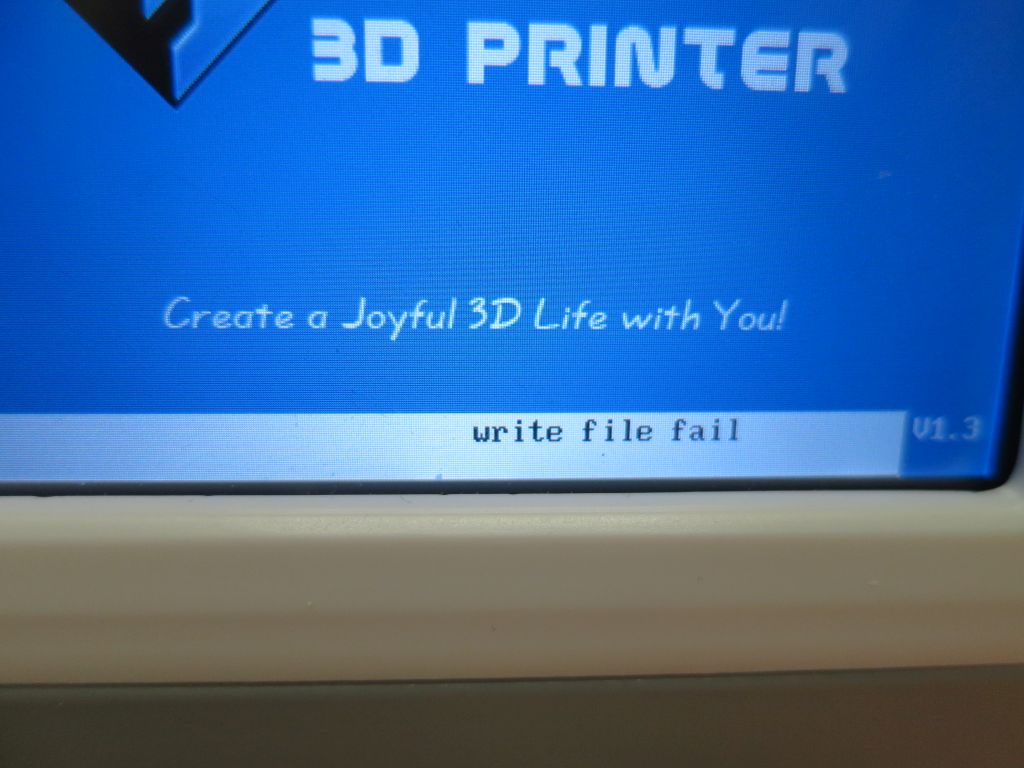





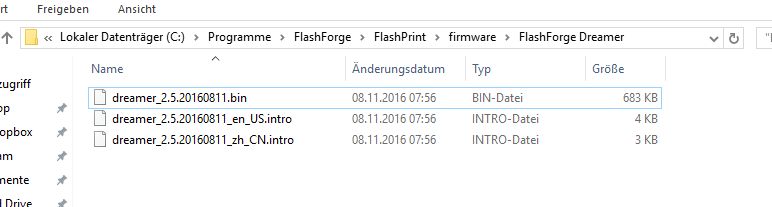
Hi, ich hab deinen Artikel gelesen und anhand dieser Anleitung versucht, meinen Drucker wieder zum Leben zu erwecken.
Erfolglos, ich habe keine Ahnung warum das so ist, aber all das mit Karte rausfummeln und reparieren hat bei mir nicht geholfen.
Letztendlich ist aber all das vermutlich nicht notwendig. Die aktuelle FP Software unter Windows kann den Drucker aus diesem Zustand wiederbeleben, tricky aber es geht.
Ich habe dazu den Windows DeviceManager geöffnet, daneben die FP Software, so dass beides zu sehen ist.
Den Drucker über USB anschliessen und Einschalten. Jetzt blinkt oben im DeviceManager für eine kurze Zeit ein 3D Drucker Eintrag auf. Solange dieser Eintrag da ist, kann FP sich zum Drucker verbinden.
* Im FP auf Tool/Firmware update gehen.
* Drucker Reset machen (kleiner Knopf neben dem SD Slot)
* Sobald der Drucker im DeviceManager erscheint rescan -> connect
* Jetzt mit alles durchwinken bis er aktualisiert.
Bei mir hat es so geklappt, nachdem alles andere Fehlgeschlagen ist
Hallo Stefan,
Danke für die Info. Die von mir beschriebene Vorgehensweise war im US Supportforum von Flashoforge so beschrieben – allerdings mit STand Sommer 2016. Da Flashforge die Software ständig verbessert, ist das aber wohl schon wieder überholt. Die von Dir beschriebene Methode ist sicher schneller und einfacher.
Hallo Profis,
bin blutiger Anfänger im 3d Druck. Habe mir einen Flashforge Dreamer gekauft.
Gibt es eine deutschsprachige Hilfestellung für 1.Schritte?
Hallo Wolfgang,
da kann ich nur empfehlen auf YouTube zu suchen – da gibt es einiges zum Flashforge Dreamer – ob allerdings in Deutsch weiß ich nicht.
Hallo, ich habe ein neues Board eingebaut und nun steht das Display auf dem Kopf. Das normale Menü kommt auch nicht. Wer kann mir helfen?
Hallo Petra, hast Du die richtige Softwareversion auf der Micro-SD Karte die da im Mainboard steckt? Spiel das mal die richtige Firmware auf. Es gibt da eine Config- Datei, in der sind auch die displaywerte hinterlegt.
Wenn ansonsten alles funktioniert könntest Du auch einfach das Display umgedreht montieren…